Sisukord
Hiljuti teatasid Microsofti kliendid, et Windows 11 Start menüü ja tegumiriba ikoonid kas puuduvad või ei reageeri. See probleem tekkis viimasest build 22000.176, mis avaldati Beta kanalis ja Dev kanalis. See tähendab, et juurdepääs Start menüüle, Quick Settings ja Notification tray'le ei pruugi toimida.
Microsoft uuendas oma ametlikku blogi, tunnistades "Start menu Not Working" & "Taskbar unresponsive" probleeme ja tühistas Insideritele avaldatud serveripoolse kasutuselevõtu, mis seda põhjustab. See tähendab, et kõik, kes laadivad alla hiljutisi uuendusi, ei tohiks sellest mõjutatud olla. Siiski, üha rohkem kasutajaid teatab probleemist blogides ja foorumites.
Järgnev juhend sisaldab juhiseid, kuidas lahendada probleeme Start menüü ja tegumiribaga Windows 11. (Start menüü ei tööta, tegumiriba puudub või ei reageeri jne.).
Kuidas parandada: Start Menüü või tegumiriba probleemid Windows 11-s.
- Kustutage IrisService registrivõtit.Installige uusimad Windowsi uuendused.Käivitage uuesti Windows Explorer protsess.Muutke kuupäeva ja kellaaja seadeid.Installige uuesti kuvaridraiverid.
Meetod 1: Puuduva tegumiriba ja menüü Start parandamine, kustutades Iris teenuse.
Microsofti ametlik meetod "Taskbar missing" & "Start menu not working" probleemide lahendamiseks Windows 11, on kustutada Iris teenuse registrivõtit käsurealt. Selleks:
1. Press Ctrl + Alt + Delete, ja valige Ülesannete haldur
2. Laiendage Task Manager, klõpsates Rohkem üksikasju

3. Klõpsake nuppu Faili menüü ja valige Uue ülesande käivitamine
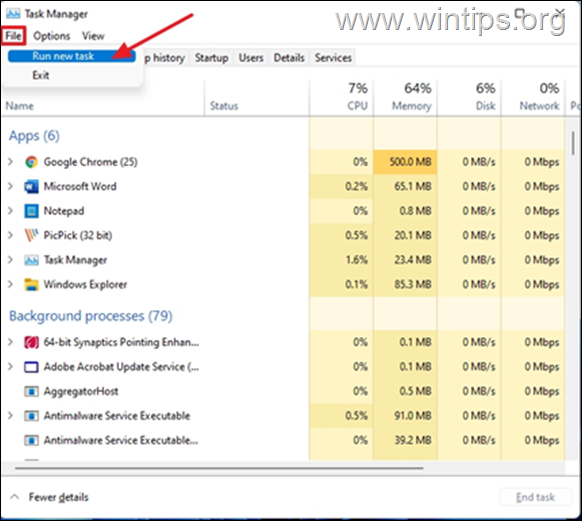
4. Tüüp cmd avatud kasti ja vajutage OKEI.
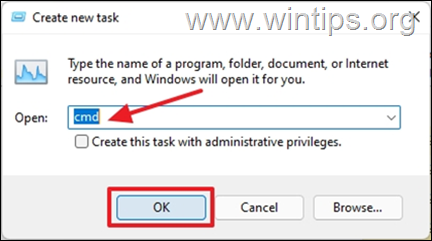
5. Sisestage allolev tekst käsureale, seejärel vajutage nuppu Sisesta
- reg delete HKCU\SOFTWARE\Microsoft\Windows\CurrentVersion\IrisService /f && shutdown -r -t 0
6. Kui vajutate Enter, siis arvuti taaskäivitage automaatselt.
7. Kui logite arvutisse sisse, on tegumiriba ikoonid nähtavad ja reageerivad.
Meetod 2: Windows 11 puuduva Start menüü parandamine uuenduste installimisega
Mõningatel juhtudel võib Windows 11 uusimate Windowsi värskenduste installimine parandada ka Start menüü ja tegumiriba probleemid. Nii et kontrollige, kas uuendused on alles, laadige need alla ja installige kõik.
1. Vajutage klaviatuuril Windowsi võti  + i et avada rakendus Seaded.
+ i et avada rakendus Seaded.
2. Valige Windows Update vasakult paanilt
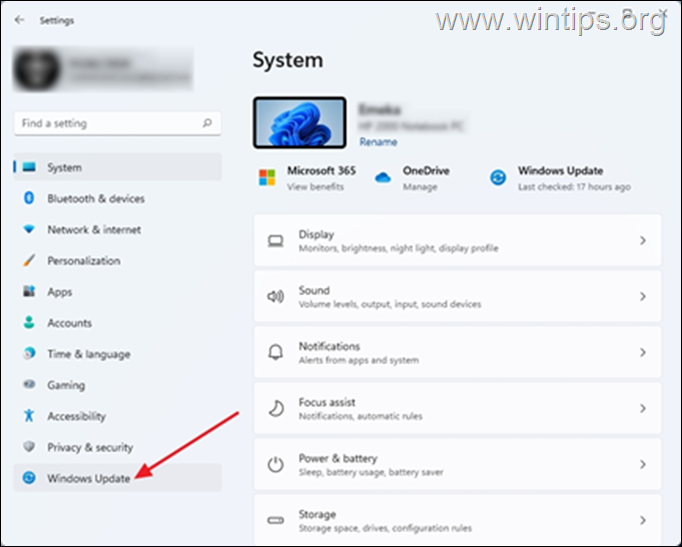
3. Klõpsake Kontrollige uuendusi. Arvuti kontrollib mõnda aega, kas on olemas uuendused. Kui Windowsi uuendused on saadaval, palutakse neid paigaldada. Valige Allalaadimine ja paigaldamine
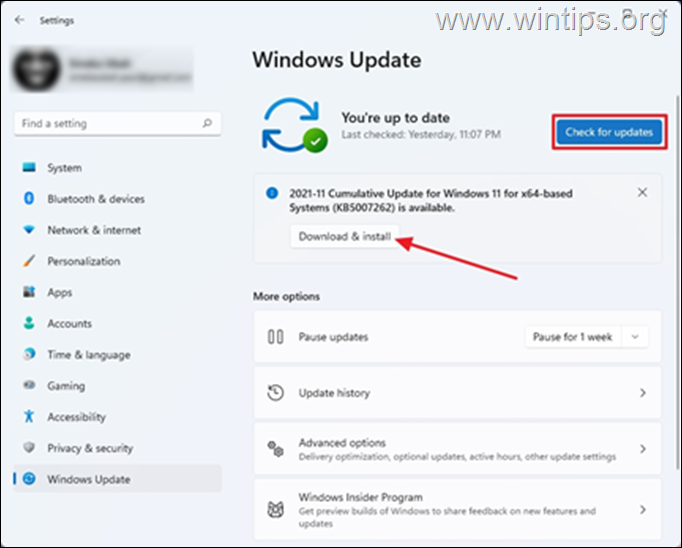
4. Kui allalaadimine on lõpetatud, Restart arvutisse. See rakendab muudatused arvutisse ja parandab mõnel juhul puuduvaid tegumiriba ikoone.
Meetod 3: Start menüü ja tegumiriba probleemide lahendamine Windows Explorer'i taaskäivitamisega.
Windows Exploreri protsessi taaskäivitamine võib tuua kompuutrile tagasi kadunud tegumiriba ikoonid.
1. Press Ctrl + Alt + Delete ja avatud Ülesannete haldur
2. Leia ja paremklikk aadressil Windows Explorer , siis valige Taaskäivitus.
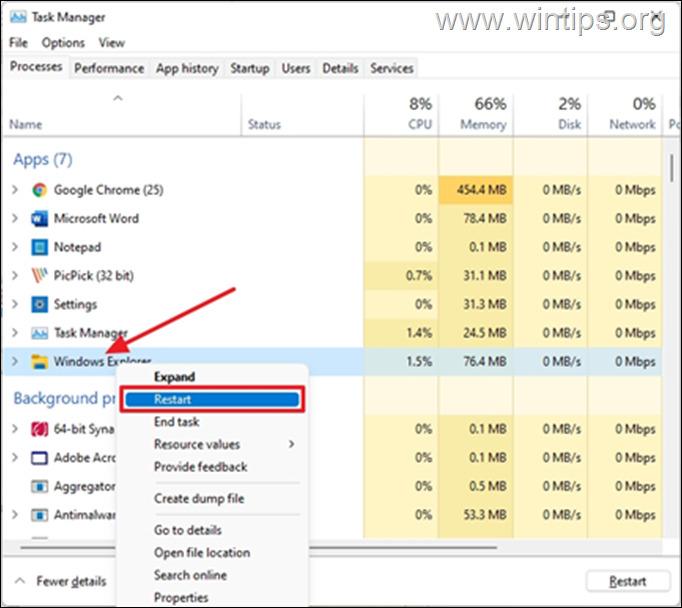
3. See käivitab uuesti Windows Explorer'i protsessi ja lahendab probleemid puuduvate tegumiriba ikoonidega. Pea meeles, et see meetod on ajutine lahendus probleemile, mis võib hiljem uuesti ilmneda.
Meetod 4: Windows 11 puuduva tegumiriba parandamine õige kuupäeva ja kellaaja seadistamisega.
See meetod tundub veidi kummaline, kuid üsna paljud kasutajad on teatanud, et kuupäeva ja kellaaja reguleerimine arvutis on selle probleemi lahendanud. Kuigi me ei saa seda väidet kontrollida, tasub seda siiski proovida.
1. Press Ctrl + Alt + Delete ja valige Ülesannete haldur
2. Klõpsake Faili ja valige Uue ülesande käivitamine
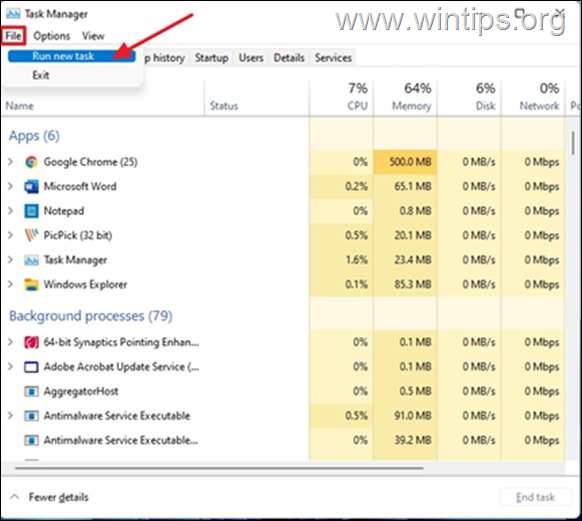
4. Tüüp kontroll avatud kasti ja vajutage OK juhtpaneeli avamiseks.
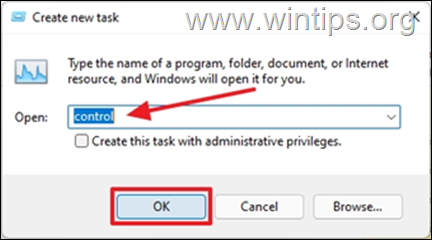
5. Avatud Kell ja piirkond .
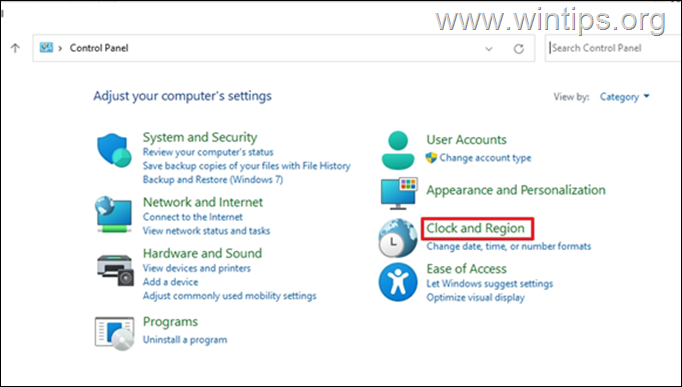
6. Klõpsake Kuupäev ja kellaaeg
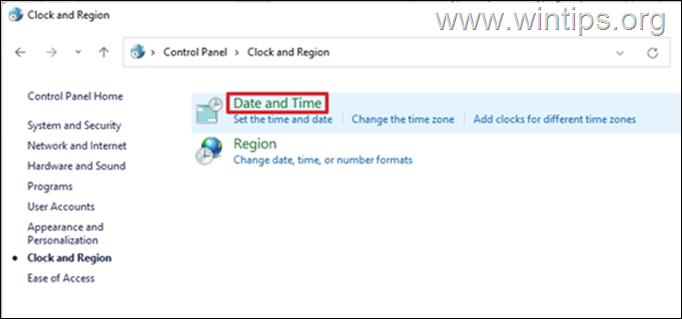
7. On Kuupäev ja kellaaeg vahekaart:
7a. Kontrollige, kas kuupäev ja kellaaeg on õiged. Kui ei ole, valige Muuda kuupäeva ja kellaaega ja kohandada neid.

7b. Seejärel kontrollige ajavööndit ja kui see on vale, klõpsake nuppu Ajavööndi muutmine ja määrake oma ajavöönd.
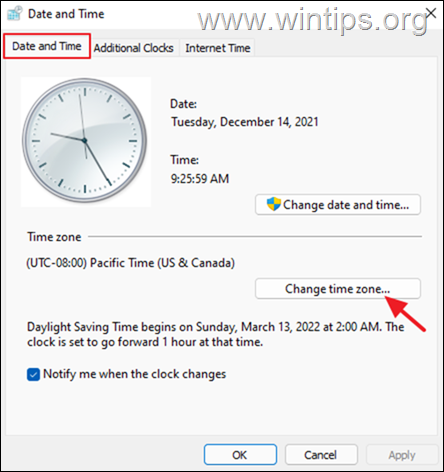
7c. Valige Rakenda ja klõpsake OK muudatuste rakendamiseks ning kuupäeva ja kellaaja seadete sulgemiseks.
8. Taaskäivitamine oma arvutit ja kontrollige, kas probleem Start menüü - tegumiriba ikoonid on lahendatud.
Meetod 5. Eemaldage kuvaridraiverid.
Viimane meetod "Puuduva tegumiriba ja menüü Start" parandamiseks Windows 11-s on ekraani draiverite eemaldamine ja uuesti paigaldamine.
1. Press Ctrl + Alt + Delete ja valige Ülesannete haldur
2. Klõpsake Faili ja valige Käivita uus ülesanne.
3. Avatud lahtrisse sisestage devmgmt.msc ja vajutage OKEI.
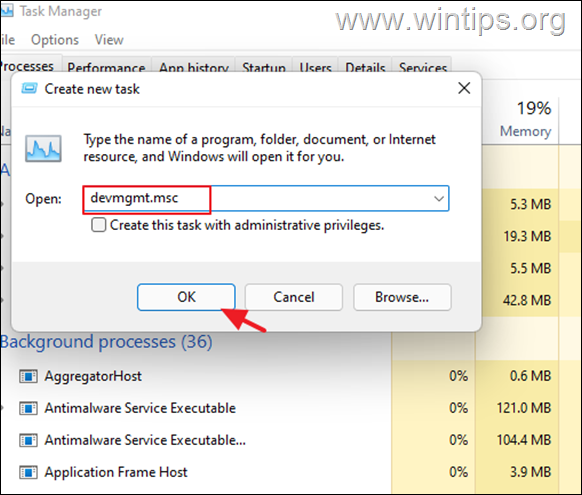
4. Laiendage Ekraani adapterid
4a. Paremklõpsake paremal kuvarite adapteri ja valige Seadme eemaldamine .
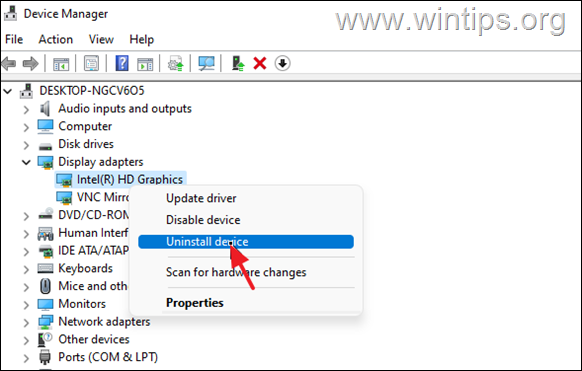
5. Valige " Katse eemaldada selle seadme draiver " ja klõpsake Eemaldage.
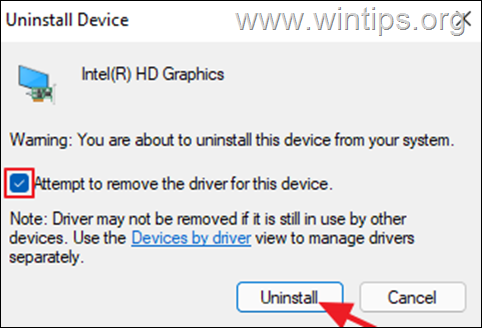
6. Pärast desinstalleerimist, taaskäivitage arvuti.
7. Avage Windows Update Center ning kontrollige ja installige uuendused.
8. Pärast värskendamist kontrollige Device Managerist, kas Windows paigaldas automaatselt kuvariadapteri draiveri. Kui mitte, siis laadige alla ja installige kuvaridraiver tootja tugisaidilt.
See on kõik! Anna mulle teada, kas see juhend on sind aidanud, jättes kommentaari oma kogemuste kohta. Palun meeldi ja jaga seda juhendit, et aidata teisi.

Andy Davis
Süsteemiadministraatori ajaveeb Windowsi kohta






